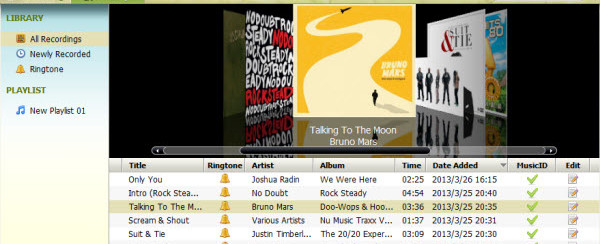
E’ ben noto che il servizio Spotify è un servizio musicale in streaming protetto da copyright e dal quale non è possibile scaricare musica per il successivo ascolto offline. Questa protezione è più che legittima per evitare ai malintenzionati di diffondere canzoni a scopo di lucro, ma se vuoi effettuare questa operazione solo per motivi personali (es. non puoi restare sempre connesso ad internet per ascoltare musica) allora in questo articolo vediamo come si possono masterizzare canzoni Spotify su CD per l’ascolto offline.
Per masterizzare la musica di Spotify su CD, la prima cosa da fare è quella di scaricare le canzoni sul computer. Ci sono diversi strumenti che permettono di scaricare musica da Spotify. Dopo aver scaricato le canzoni desiderate potrai utilizzare un qualsiasi programma di masterizzazione o anche iTunes per masterizzare la musica su un CD.
Lo strumento che consigliamo di usare per scaricare musica da spotify è iMusic.
Masterizzare Musica Spotify su CD con iMusic
Ecco i link da cui scaricare e installare iMusic sul tuo computer PC o Mac:
Schermata iniziale del programma:

Apri il software di Spotify oppure accedi alla versione web di Spotify dal sito https://open.spotify.com
Una volta entrato in Spotify cerca il brano musicale (o la playlist) che vuoi scaricare. Una volta trovao fai click col tasto destro del mouse e seleziona COPIA LINK o COPIA LINK PLAYLIST
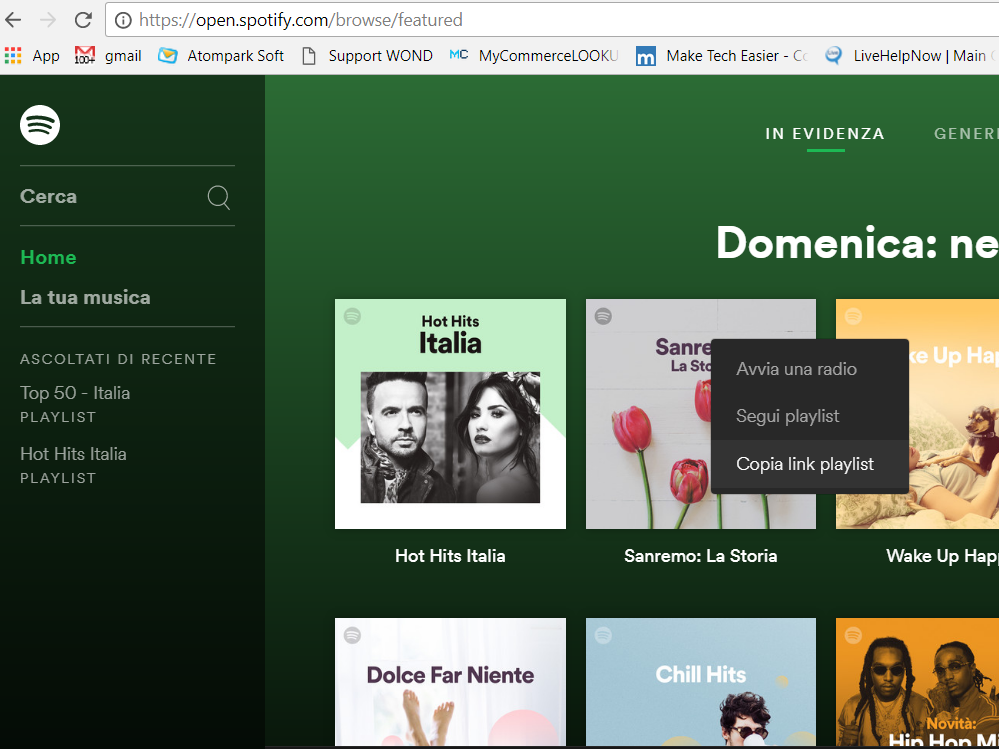
Ora apri la scheda DOWNLOAD di iMusic e nel box al centro del programma copia e incolla la URL del brano musicale da scaricare.
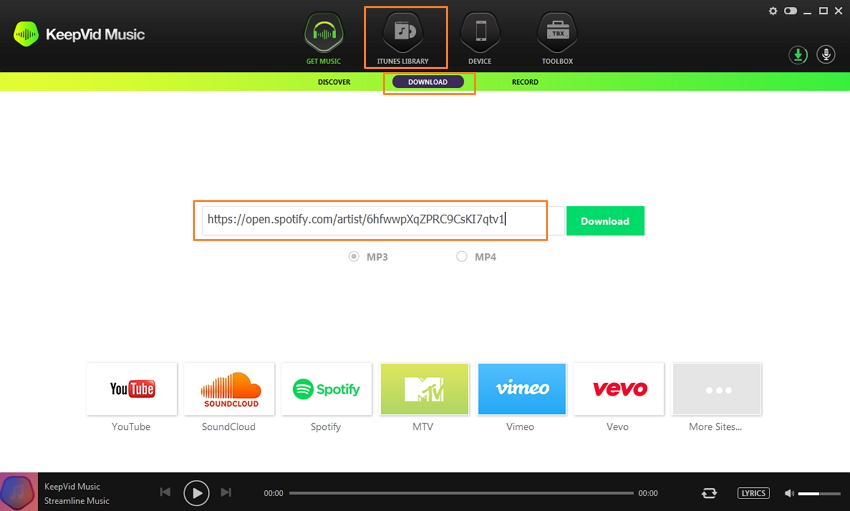
Clicca sul pulsante DOWNLOAD (pulsante verde a destra del box) per avviare lo scaricamento del brano musicale (o dell’intera playlist) in formato MP3
I brani scaricati andranno automaticamente a finire nella sezione LIBRERIA del programma e saranno pronti per essere ascoltati o copiati sui tuoi dispositivi mobili (iPhone, Android, ecc…). Saranno anche pronti da masterizzare su CD!
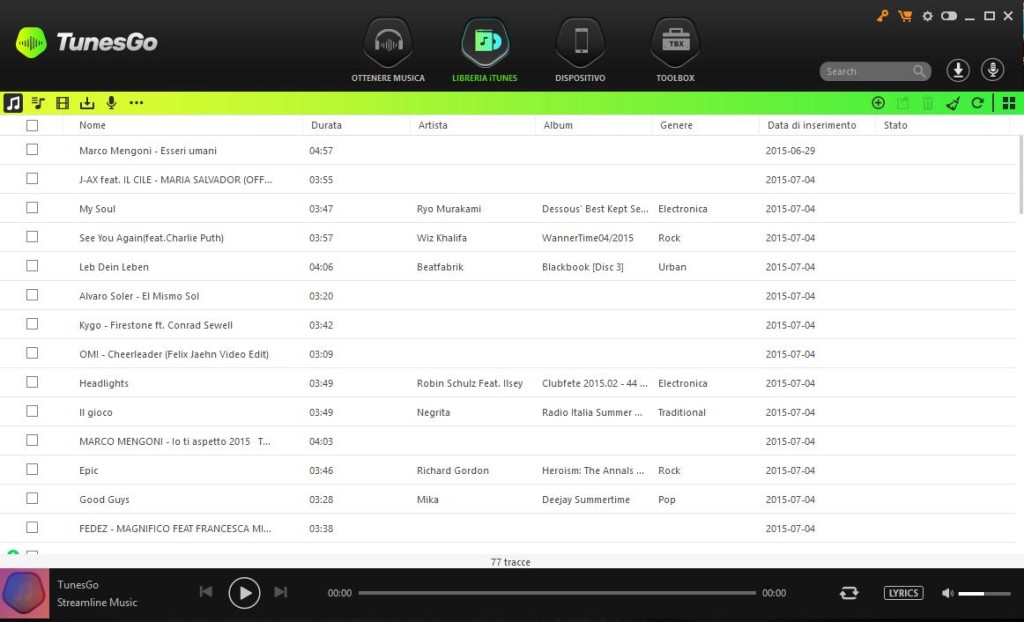
Per masterizzare i brani scaricati da Spotify su CD, sempre in iMusic clicca in alto su TOOLBOX e poi scegli la funzione “Masterizza CD”
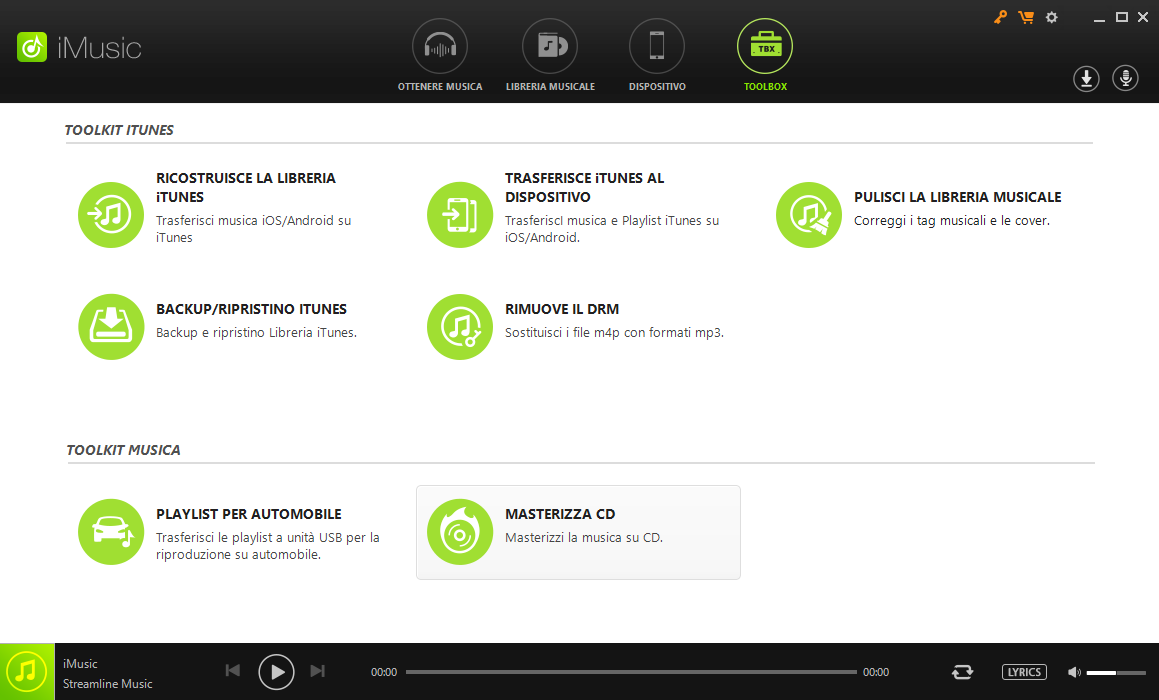
Dopo aver cliccato su “Masterizza CD” potrai scegliere i brani e procedere alla loro masterizzazione su CD!
Oltre a iMusic c’è un altra soluzione per scaricare e masterizzare musica Spotify su CD. Puoi usare un “audio recorder” cioè un programma che registra l’audio che esce dalle casse del tuo PC. Il programma da usare si chiama Streaming Audio Recorder, ed è un software progettato per catturare la musica, registrarla e scaricarla in modo altamente fedele alla qualità originale.
Come scaricare masterizzare musica Spotify su CD con Audio Recorder
Assicurati di aver installato iTunes sul computer perchè sarà il tool da usare per masterizzare CD. Scarica e installa anche Streaming Audio Recorder per Windows (o AllMyMusic per Mac) per scaricare la musica da Spotify e garantire una migliore qualità audio.
Step 1. Installa ed esegui Streaming Audio Recorder
Scarica il programma ed installalo sul tuo computer. Esistono due versioni del programma (Windows o Mac) quindi è necessario scegliere quello giusto per il tuo computer.
Apri il programma dopo l’installazione e vedrai una interfaccia come questa qui sotto.
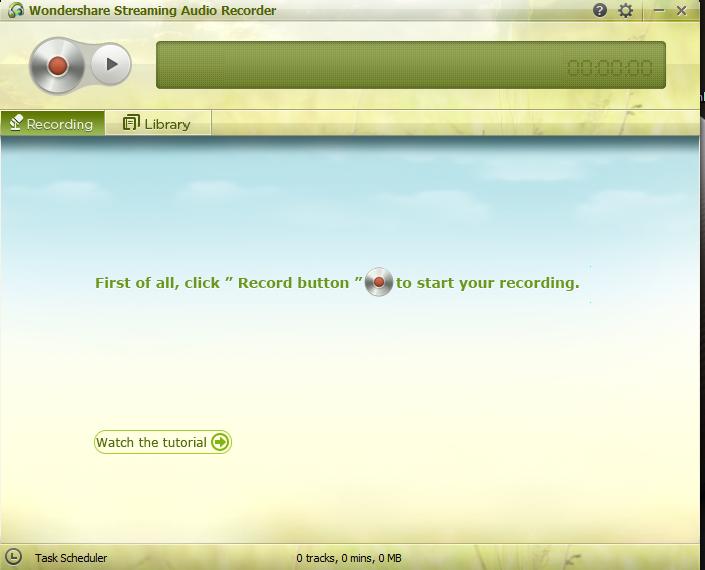
Step 2. Scarica musica Spotify
Premi il pulsante di registrazione nell’angolo superiore sinistro della finestra principale. Poi trova e riproduci una delle tue canzoni desiderate dal sito di Spotify. La registrazione si interrompe automaticamente quando la riproduzione della canzone si ferma.

Step 3. Trasferisci musica Spotify su iTunes
Seleziona le canzoni scaricate e fai clic sul pulsante “Aggiungi a iTunes” in basso. Vai su iTunes per trovare le playlist aggiunte.
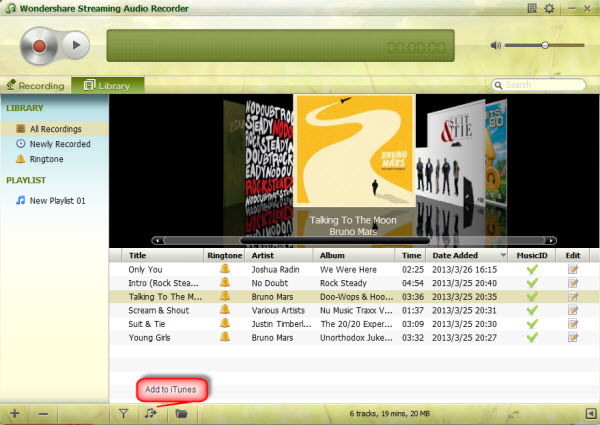
Fase 4. Masterizza musica Spotify su CD
Assicurati di aver inserito un CD vuoto nel computer. Poi seleziona le playlist in iTunes e seleziona “File > Masterizza playlist su disco“. Dopo di che, vedrai una finestra denominata “Impostazioni masterizzazione”.Seleziona “Audio CD” come formato del disco nella finestra e fai clic su “Masterizza” per avviare la masterizzazione.
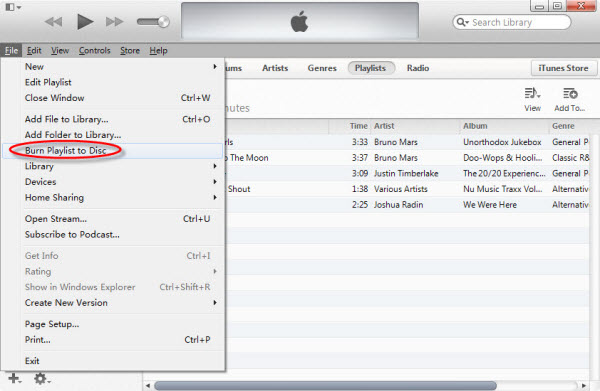

GloboSoft è una software house italiana che progetta e sviluppa software per la gestione dei file multimediali, dispositivi mobili e per la comunicazione digitale su diverse piattaforme.
Da oltre 10 anni il team di GloboSoft aggiorna il blog Softstore.it focalizzandosi sulla recensione dei migliori software per PC e Mac in ambito video, audio, phone manager e recupero dati.


